
此处设置外邮地址却无法填写邮箱密码
一、安装SMTP服务
1、在服务管理器中单击“功能”
2、单击“添加功能”打开“添加功能向导”对话框
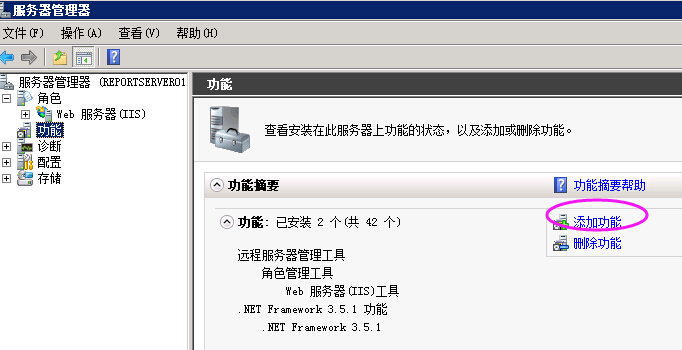
3、在“选择功能”页上选择“SMTP服务器”并选择“添加必须的功能”单击“下一步”

4、安装结束后关闭
二、安装IIS6.0管理工具
1、在服务管理器中单击“角色”
2、在角色服务中单击“添加角色服务”
3、在“选择角色服务”页上,选择“管理工具”和“IIS 6 管理兼容性”,然后单击“安装”。

三、配置SMTP服务
很多时候,我们需要显式地为登录SMTP配置身份验证,这个通过“Reporting Services 配置管理器”是无法实现的。可以通过下面的方法来解决这个问题。
1.启动IIS配置管理器

2.打开SMTP属性窗口

3.在SMPT属性窗口中,切换到Access访问选项卡,分别为“Connection连接”和“Replay中断”添加“127.0.0.1”这个IP

4.然后切换到“Delevery传递”选项卡,单击“Outbound Security出站安全”按钮,在“Outbound Security”属性窗口中,设置登录SMTP服务器的用户名和密码

5.单击“Advanced”按钮,在“Advanced”属性窗口中,设置SMTP服务器信息

6.需要手工调整Reporting Services配置文件来使用上面配置的SMTP信息。
打开安装目录中的rsreportserver.config
文件中设置如下项
<SMTPServerPickupDirectory>C:\inetpub\mailroot\Pickup</SMTPServerPickupDirectory>
<SMTPUseSSL>
</SMTPUseSSL>
<SendUsing>1</SendUsing>
<SMTPAuthenticate>
</SMTPAuthenticate>
<From>xxxx@xxxcom</From>



